Bir Başlangıç Onarma deneyin ve sorunu çözüp çözmediğine bakın.
- Kayıt defteri, sisteminizin hayati bir parçasıdır, ancak aynı zamanda uğraşmamanız gereken bir parçadır.
- Dikkatli olmazsanız, kayıt defterinde el ile değişiklik yaparak işleri daha da kötüleştirebilirsiniz.
- Sistem kayıt dosyasının eksik veya bozuk olduğunu varsayarak CHKDSK komutunu çalıştırabilir veya aşağıda ayrıntıları verilen diğer prosedürleri uygulayabilirsiniz.

XİNDİRME DOSYASINI TIKLAYARAK KURULUM
Bu yazılım yaygın bilgisayar hatalarını onaracak, sizi dosya kaybından, kötü amaçlı yazılımdan, donanım arızasından koruyacak ve bilgisayarınızı maksimum performans için optimize edecektir. PC sorunlarını düzeltin ve virüsleri şimdi 3 kolay adımda kaldırın:
- Restoro PC Onarım Aracını İndirin Patentli Teknolojilerle gelen (patent mevcut Burada).
- Tıklamak Taramayı Başlat PC sorunlarına neden olabilecek Windows sorunlarını bulmak için.
- Tıklamak Hepsini tamir et bilgisayarınızın güvenliğini ve performansını etkileyen sorunları gidermek için.
- Restoro tarafından indirildi 0 bu ay okuyucular
Kayıt defteri, Windows'u çalışır durumda tutmak için gereken birçok önemli bilgiyi depolayan bir veritabanıdır. Kayıt defteri bozulduğunda, Windows düzgün çalışmayacaktır.
Bozuk bir kayıt defteri, aşağıdakiler de dahil olmak üzere birçok soruna neden olabilir: mavi ölüm ekranları, program yükleme veya çalıştırma sorunları, yavaş performans ve hatta bilgisayarın donması.
Bozuk bir kayıt defterine ne sebep olur?
bu Sistem kayıt defteri dosyası eksik veya bozuk olduğu için Windows yüklenemedi hata mesajı, Windows'un tüm sürümlerinde yaygındır. Şunlar yüzünden olur:
- virüs/kötü amaçlı yazılım – Virüsler ve kötü amaçlı yazılımlar, bilgisayarınıza zarar vermek ve ondan bilgi çalmak için tasarlanmış programlardır. Bu yüzden bir kapsamlı antivirüs çözümü.
- Donanım arızası – Bir donanım arızası bazen bazı bileşenleri işe yaramaz hale getirebilir ve bu da kayıt defterinizde ciddi bozulmalara neden olabilir.
- Kayıt dizinindeki önemli bir dosyanın yanlışlıkla silinmesi – Bu tür silmeler daha çok, Regedit gibi kayıt defteri düzenleme uygulamalarının deneyimsiz kullanıcılar tarafından uygunsuz kullanımından kaynaklanır.
- Programları yanlış bir şekilde kaldırma – Yazılımın PC'nizden uygunsuz şekilde kaldırılması, Kayıt Defterinde geçersiz anahtarlar bırakarak, bunun gibi sorunlara yol açabilir. A iyi bir kaldırıcı uygulaması hile yapmalı
- Bozuk Windows Güncellemeleri – Bozuk bir Windows Update, işletim sistemiyle ilgili sorunlara neden olabilir ve bilgisayarınızın donanım ve yazılım ayarlarında sorunlara yol açabilir.
Sistem kayıt defteri dosyası eksik veya bozuksa ne yapabilirim?
1. CHKDSK komutunu çalıştırın
- basın pencereler anahtar türü komut arama çubuğuna tıklayın veYönetici olarak çalıştır.

- Aşağıdaki komutu yazın ve ardından basın Girmek:
chkdsk:/f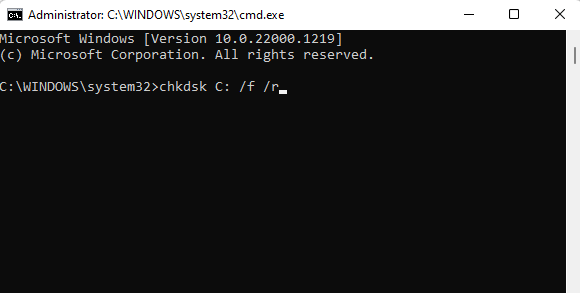
2. DISM ve SFC komutlarını çalıştırın
- I vur pencereler anahtar türü komut arama çubuğunda ve seçin Yönetici olarak çalıştır.

- Aşağıdaki komutu yazın ve basın Girmek:
DISM.exe /Çevrimiçi /Sağlığı Geri Yükle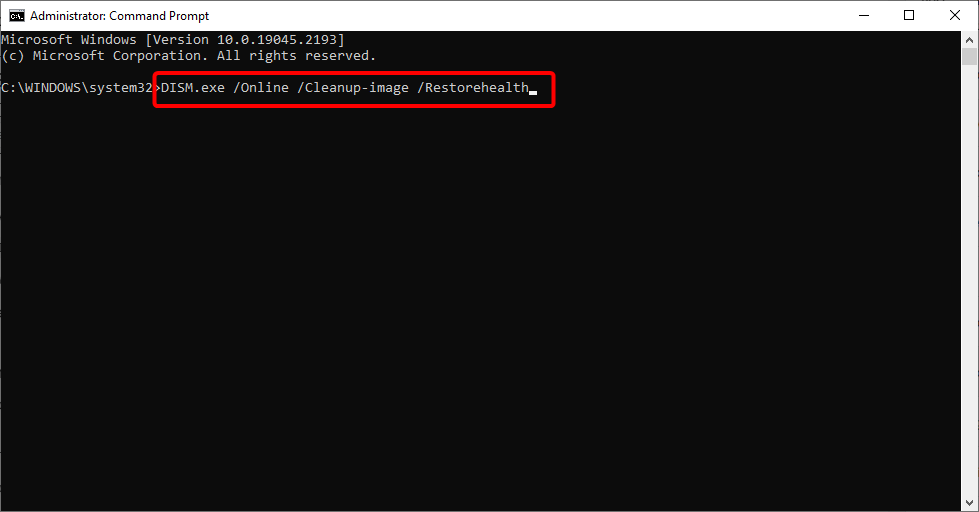
- Komutun yürütülmesine izin verin, ardından bir sonrakini yazın:
sfc / tarama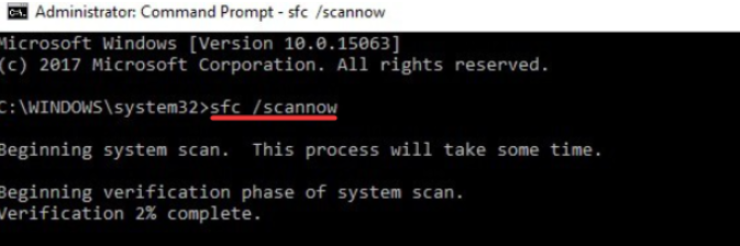
3. MBR'yi onar
- Önyüklenebilir bir Windows 11 USB sürücüsü oluşturun başka bir bilgisayarda.
- Ekranda gösterilen ilgili tuşa basarak BIOS Ayarlarını açın. Genellikle, herhangi biri olabilir F10, F2, F12, F1, veya SİL anahtarlar ve her üretici/BIOS için farklıdır.
- Şimdi, şuna geçin: Bot sekme. Sonra, altında Önyükleme seçeneği öncelikleri, her önyükleme seçeneğine gidin ve Girmek.
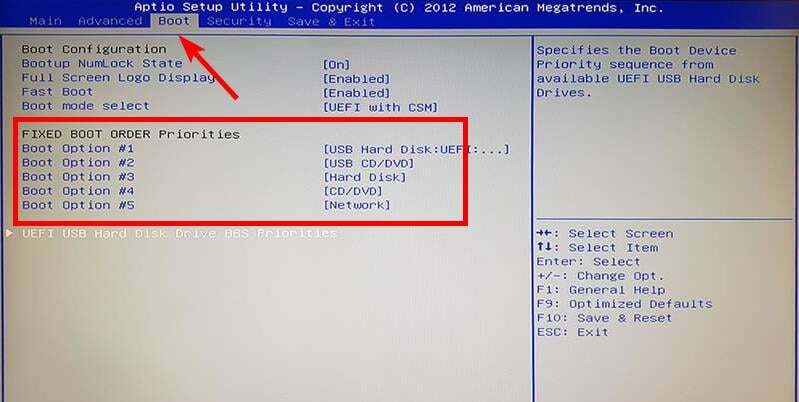
- Önyükleme sırasını, sistemin kurulu olduğu HDD veya SSD olarak değiştirin.
- USB sürücüsünü PC'nize bağlayın ve ondan önyüklemeyi deneyin.
- Kurulum penceresi göründüğünde, üzerine tıklayın Bilgisayarınızı onarın.
- Sonra, seçin Sorun giderin.

- Tıklamak Gelişmiş seçenekler.

- Öğle yemeği Komut istemi sistem üzerinde.

- Aşağıdaki komutları yazın ve basın Girmek Her birinden sonra:
bootrec / FixMbrbootrec / FixBootbootrec / ScanOsbootrec /YenidenBcd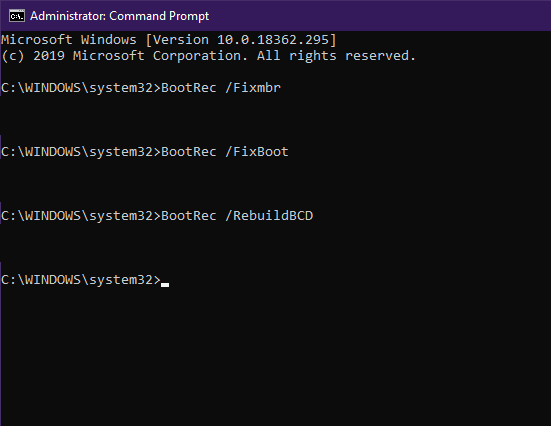
- Çıkın, yükleme sürücüsünü kaldırın ve sistemi normal şekilde başlatmayı deneyin.
- Microsoft Viva Abonelikten Çıkma Çalışmıyor: 4 Adımda Zorlayın
- 0x000000CB Hatası Nedir ve Nasıl Kolayca Düzeltilir
- cdd.dll BSoD'ye Ne Sebep Olur ve Nasıl Düzeltilir?
- Windows 11'de Trojan/win32.casdet Rfn
4. Başlangıç Onarma'yı çalıştırın
- I vur pencereler tuşuna basın ve seçin Ayarlar.

- Gezin İyileşmek altında sistem bölüm.
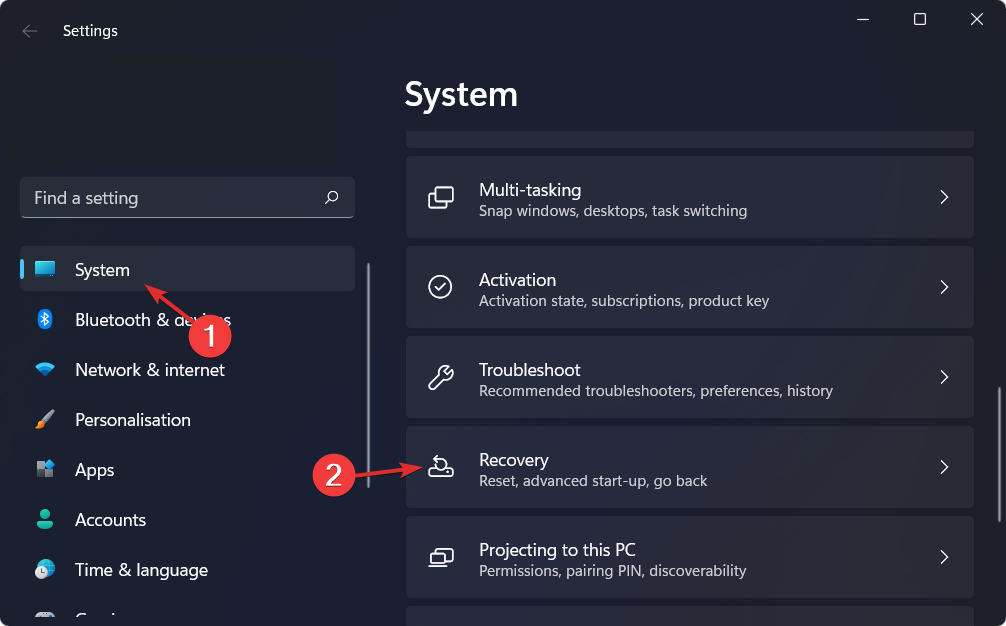
- Tıkla Şimdi yeniden başlat yanındaki düğme Gelişmiş başlangıç.

- seçin Sorun giderme seçenek.

- Şimdi tıklayın Gelişmiş seçenekler.

- seçin Başlangıç onarımı seçenek.
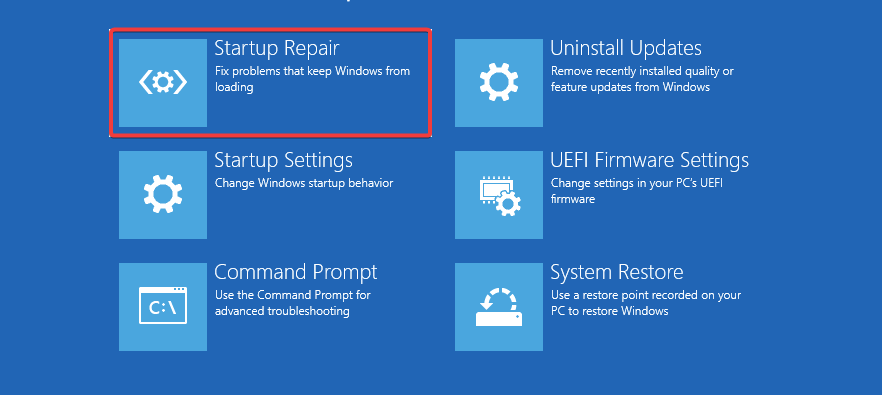
Sistem dosyası eksik veya bozuk sorunuyla karşılaşan Windows 7 kullanıcıları Windows 7'ye geri dönebilir Windows Bilinen Son İyi Yapılandırma ayarını yapın ve bunun sorundan kurtulup kurtulmadığına bakın.
Yukarıdakilerin hiçbiri işe yaramazsa, temiz bir Windows kurulumu gerçekleştirin ve bunun sorundan kurtulup kurtulmadığına bakın. Gelecekte bu tür sorunları önlemek için, kayıt defterinizin sağlıklı kalmasını sağlamanın en iyi yolu, yalnızca kayıt defterini değiştirmeyi amaçlayan programları kullanmaktır.
Herhangi bir değişiklik yapmadan önce otomatik olarak yedekleme yapacaklar, böylece bir şeyler ters giderse, orijinal kopyanız güvende olacak ve kolayca geri dönebileceksiniz. sen de yapmalısın kayıt defterini temizle genellikle sisteminizi verimli tutmak için.
Ayrıca, virüsten koruma programınızı her zaman güncel tutun veya çevrimdışı güncellemeleri olan antivirüsler. bir karşılaşmanız gerekir Windows 10'da bozuk kayıt defteri, bu konuda kapsamlı bir makalemiz var.
Aşağıdaki yorum bölümünde bu sorunu sizin için hangi çözümün çözdüğünü bize bildirin.
Hâlâ sorun mu yaşıyorsunuz? Bunları bu araçla düzeltin:
SPONSORLU
Yukarıdaki öneriler sorununuzu çözmediyse, bilgisayarınızda daha derin Windows sorunları olabilir. Öneririz bu PC Onarım aracını indirme (TrustPilot.com'da Harika olarak derecelendirildi) bunları kolayca ele almak için. Kurulumdan sonra, sadece tıklayın Taramayı Başlat düğmesine ve ardından düğmesine basın Hepsini tamir et.


